簡單易用的5Bay 網路儲存 NAS - Drobo 5N 開箱
Drobo 以容易使用為路線的儲存產品 5C 5N 等
主要是偏向簡單使用的介面,所以有一定的愛好使用族群
先前測試分享過比較偏向本地端備份的 5C 機種
是比較類似於外接硬碟/隨身硬碟的同樣方式的備份介面
而 5N 則是Network Attached Storage;NAS
也就是網路附加儲存的備份/存取機能方式
NAS 已經流行很長一段時間,這種備份方式能分享的範圍較廣
也比較不受到空間的限制,只要有網路隨時皆可存取
不過 NAS 對於一般對網路設定不熟悉的入門使用者來說
在實務操作架設以及存取上可能會碰到一定的設定門檻以及操作門檻
所以 NAS 的人機介面能做到愈簡單愈陽春容易使用就能達到友善存取
Drobo 5N相對地就等同於是5C的NAS版本,快速分享一下5N的架設以及操作
Drobo 5N的包裝,簡潔俐落風如同5C一樣
開盒前第一道歡迎標語
Drobo 5N機體外觀,也是5Bay的擴充機種
跟 5C 的結構相同,屬於塔式的NAS
安裝方式以及結構都以簡潔為主,可吸附具有磁吸功能的面板
拿下來後也可以吸貼在機身旁邊以免遺失
機體後方的部分也非常簡潔,大尺寸的系統散熱風扇跟電源開關以及防盜鎖孔
1Gbp/s 有線乙太網路則是5N主要存取的介面
跟5C稍微不同底部翻過來看有一個MSATA擴充介面
當安裝一個MSTA SSD的時候可拿來當快取
硬碟架設安裝/基礎流程,安裝硬碟算次是NAS最重要也算是基礎的一環
代表著整機NAS架設後要上線前的準備
5N 硬碟安裝方式也很容易,透過卡口的方式把硬碟直接推入即可
不需要任何一顆螺絲或者螺絲起子工具,把硬碟機推到底聽到"卡"一聲即可 (安裝或取出)
按下左側按鈕即可退出硬碟
透過 BeyondRAID™ 自動智慧辨別/安裝陣列,不限制安裝插槽術以及容量是5C/5N的特色
隨時可以添加/增減硬碟.沒有限制容量大小
不用手動計算容量系統會自動算好算是一個非常便利的點
安裝好需要的硬碟/簡單蓋上面板,連接電源線/網路線/硬體建構就算是整個完成了
如果對於硬體安裝還是有困難或者不了解,可以透過官網提供的影片快速教學觀看
軟體則是最重要的重點
安裝好官網提供的 Drobo Dashboard 儀表板後
執行後系統會偵測當前硬碟的狀態,以及會自動提示是否需要更新
如果是全新的硬碟狀態初始過程大概需要一段時間
進入儀錶板後則區分為狀態/容量/網路共享功能
以及 NAS 機種提供的 APPs 透過手機或者平板來存取
如果要快速分享成區域網路(網芳)分享的話
可以透過共享功能直接快速分享提供給內網存取
當有安裝/擴充硬碟容量需求時,可以直接在開機狀態下
進行硬碟的擴充/支援熱插拔的功能
安裝擴充硬碟完畢後系統會自動計算新的容量
並告知當前系統總容量/可使用的容量等等細節
效能的部分(測試環境) 8TB+10TB+10TB+12TB
在區網傳檔的部分讀寫均維持在100MB/Sec的效能
算是一般家用NAS的水準,透過外網/手機平板存取這樣的頻寬已足夠
手機APP的部分可以透過由 iOS/Android 平台可以下載的
Drobo Access 以及可以存取照片>影片的 Drobo Pix
將APP存取降到簡單化來使用,實際測試檔案包含照片的瀏覽/上傳以外
也能透過點選影音檔直接進行撥放,算是很容易使用的功能
Drobo 5N 實際測試/架設 APP 操作心得
機種售價5Bay 目前在兩萬以內,在多Bay機種算是適中的價格
硬碟的擴充跟架設也沒有太大的難度,一般入門都可以很容易上手
有BeyondRAID技術跟Drobo Dashboard兩個優勢下
大大降低了設定容量跟操作存取的門檻,持續改版的
Dashboard 目前的中文完成度已經非常高設定步驟也簡化了
而App數量雖然不多也能夠滿足基礎的存取需求,如果要玩進階一點的功能
可以透過儀錶板底下的應用程式擴充功能像是WordPress Blog/Plex影音串流
這些額外進階的雲端擴充功能,不過進階的說明以及應用範例較少
得考自己在額外摸索測試,這部分還是得靠官方提供更完整的說明資源了
整體來說Drobo 5N算是一台低門檻的NAS不論是在設定跟操作上都算容易的機種

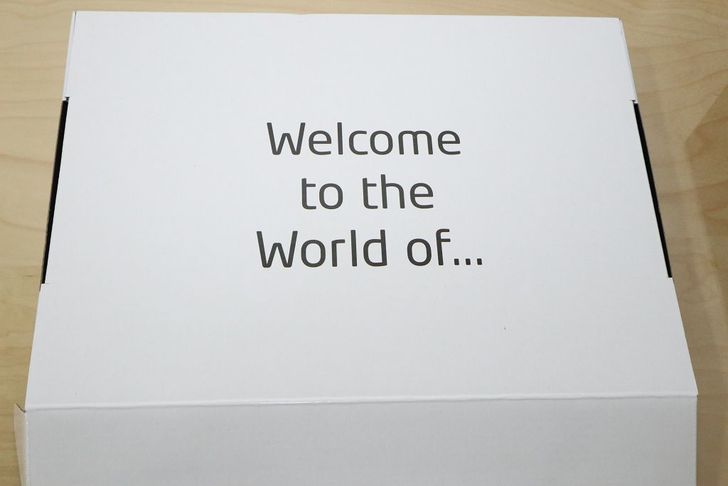








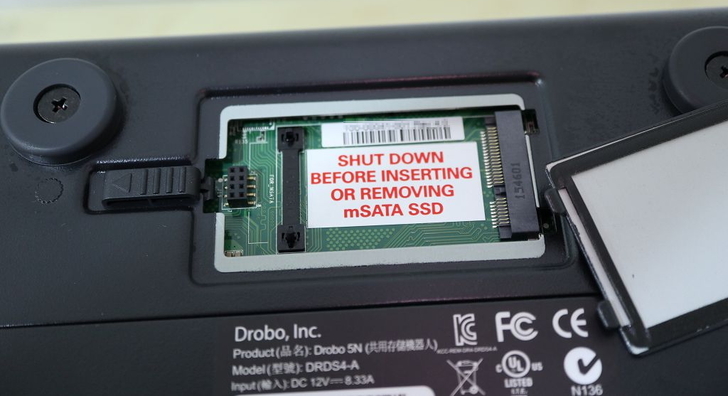




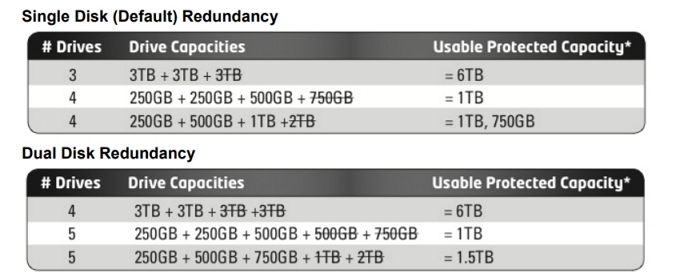


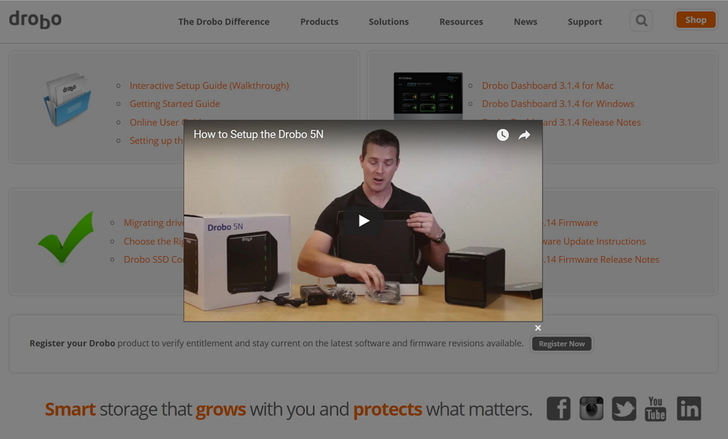
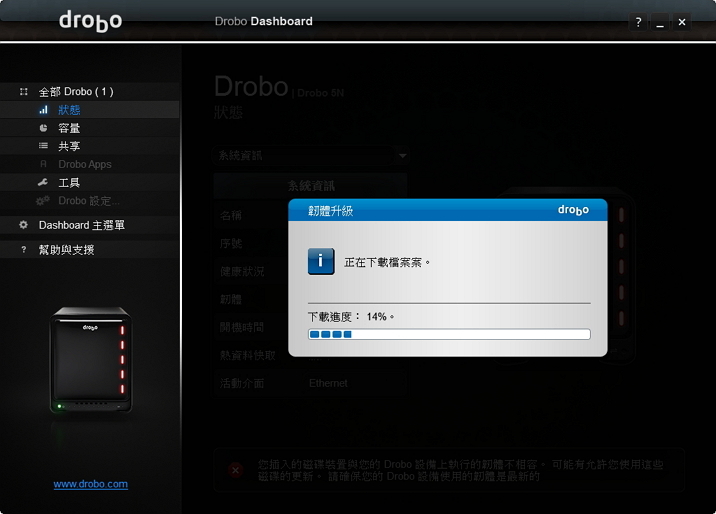
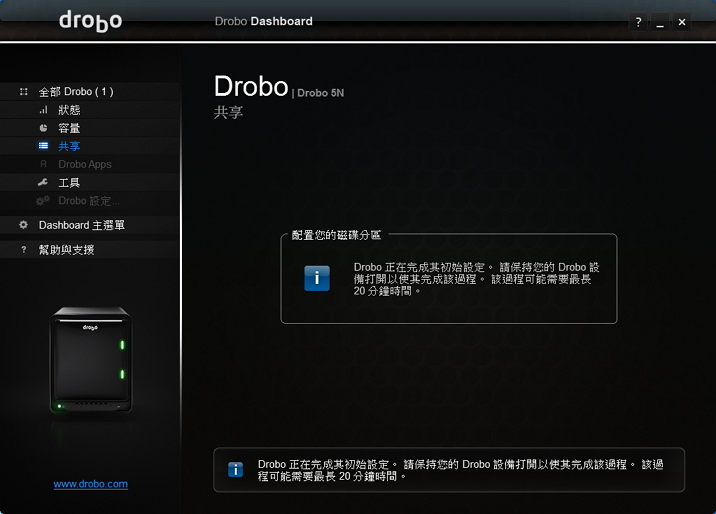
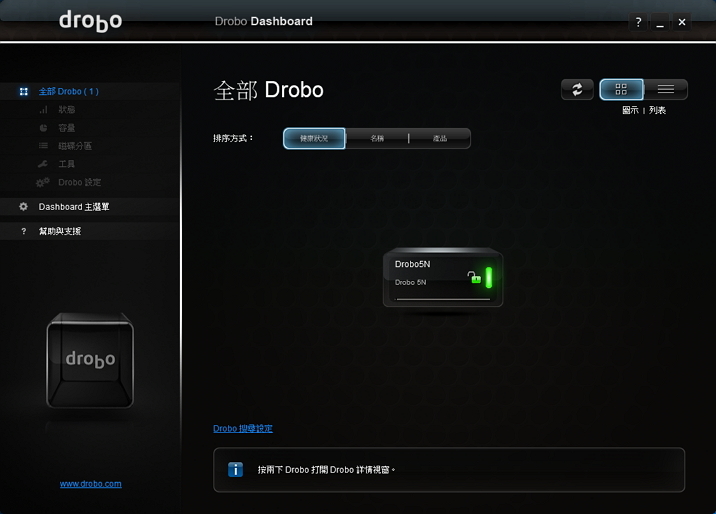

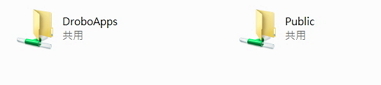
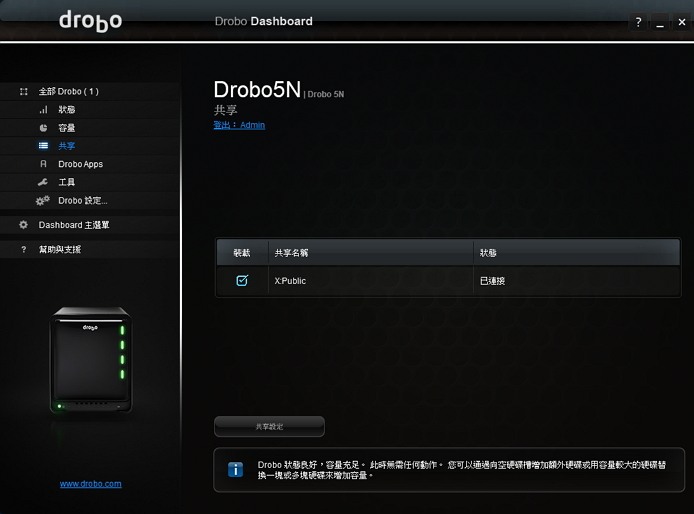

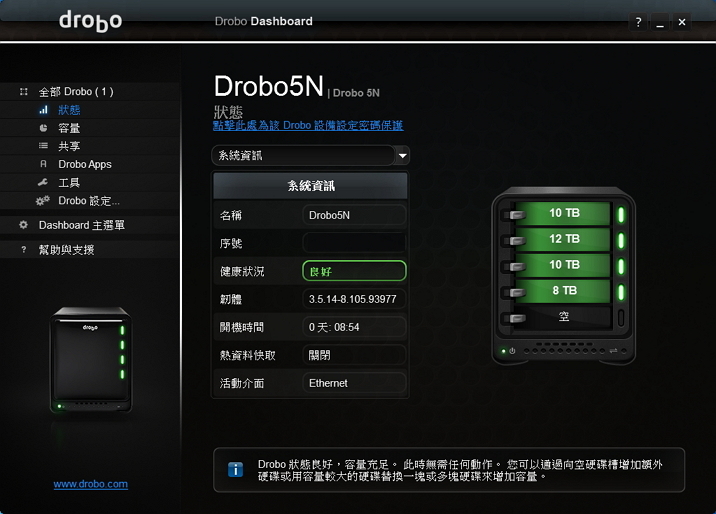

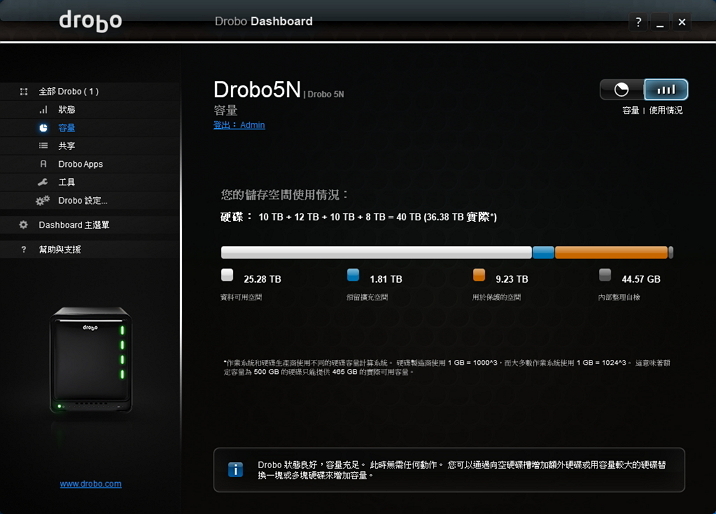
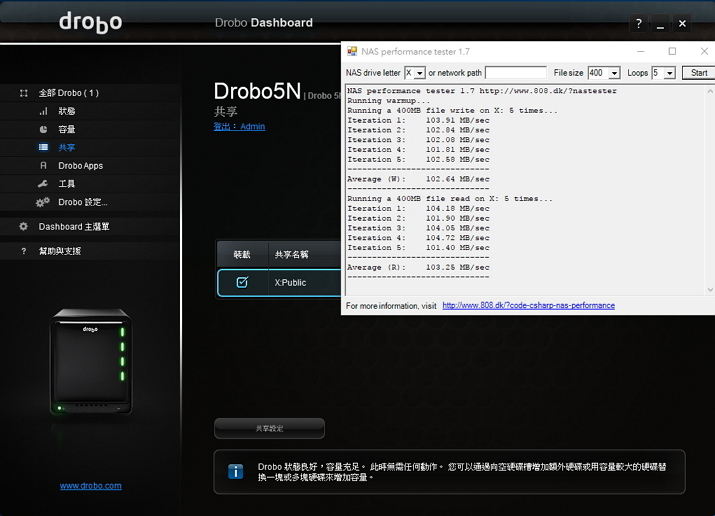
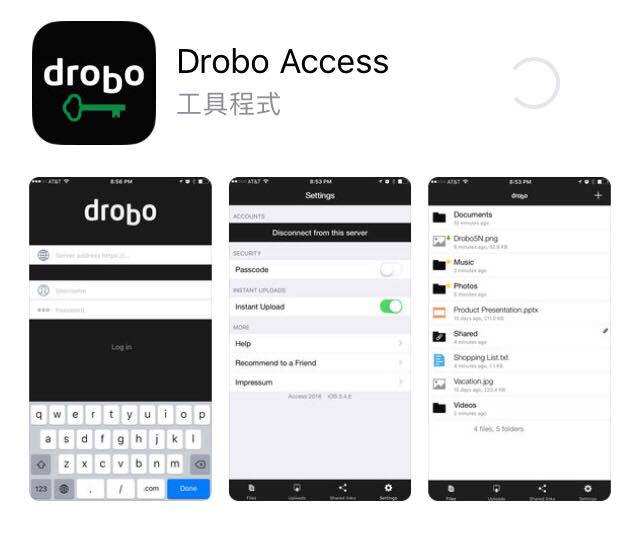
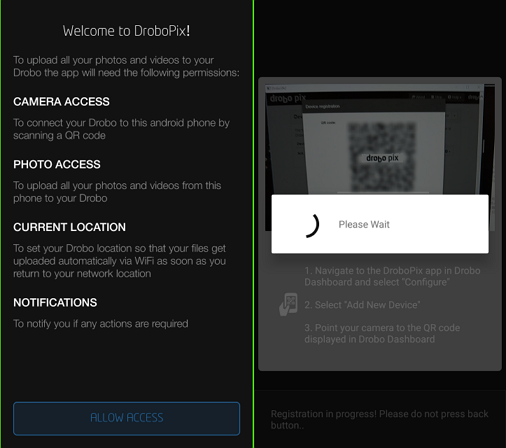
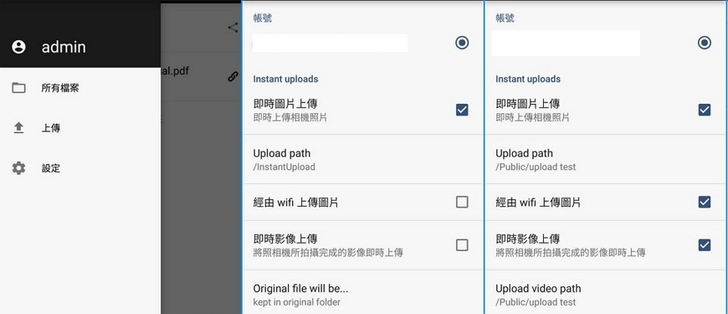



新的品牌NAS
看起來不錯